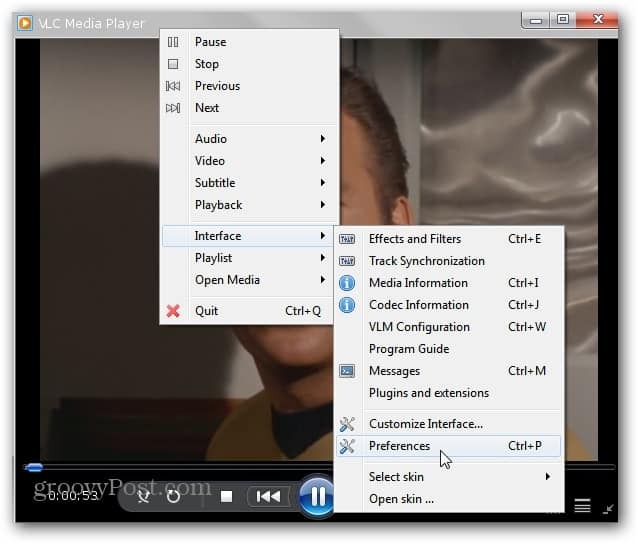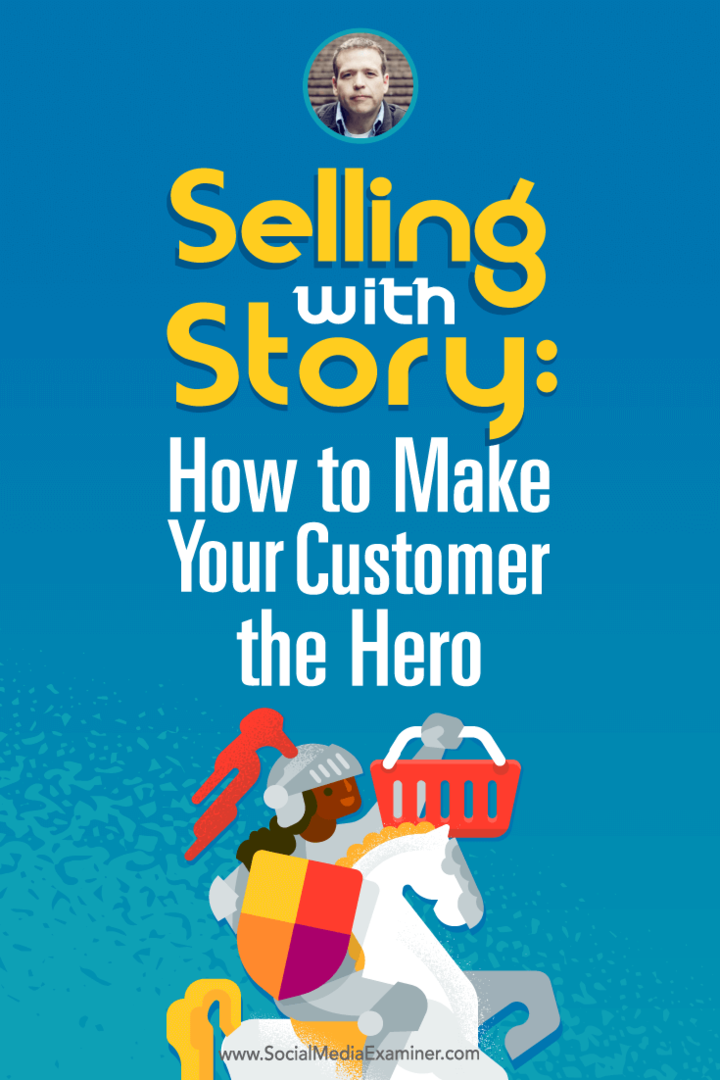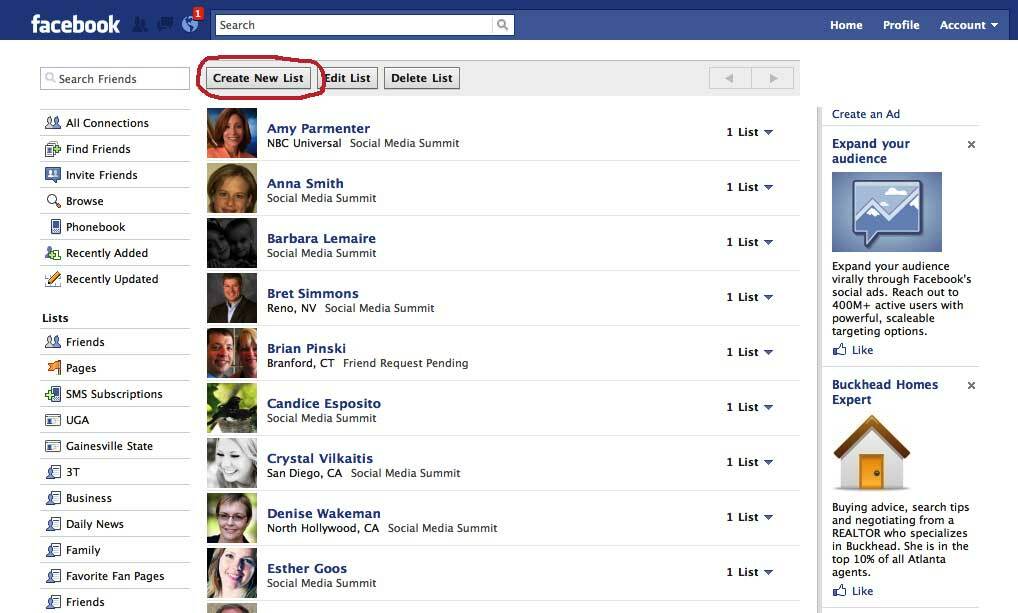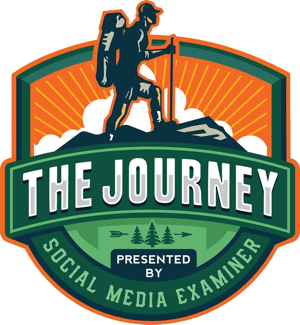Como instalar skins personalizadas no VLC Player
Entretenimento Caseiro Vlc Vídeo / / March 18, 2020
Se você deseja personalizar a aparência do VLC Player, pode instalar skins personalizadas para alterar sua aparência. Existem centenas de skins gratuitas disponíveis na biblioteca VLC Skin, e aqui está como aplicá-las.
Nosso media player favorito é o VLC, pois reproduz praticamente qualquer formato de arquivo de mídia que você utiliza, e roda em Windows, Mac e Linux. Se você deseja dar uma nova aparência, existem centenas de skins personalizadas gratuitas.
Primeiro, abra VLC Player e verifique se você está usando a versão mais recente. Vamos para Ajuda >> Verificar atualizações e instale as atualizações disponíveis.
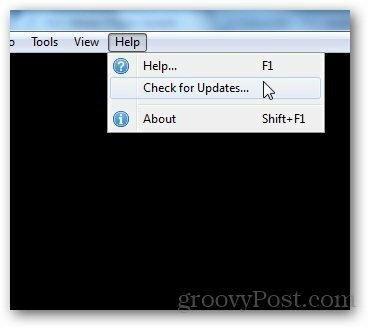
Agora vá para o Biblioteca de temas VLC e navegue pela enorme coleção. Existe uma pele para todos os gostos e estilos, de fazer o VLC parecer Windows Media Player para um PSP. Clique na miniatura de uma capa para ter uma visão maior dela.
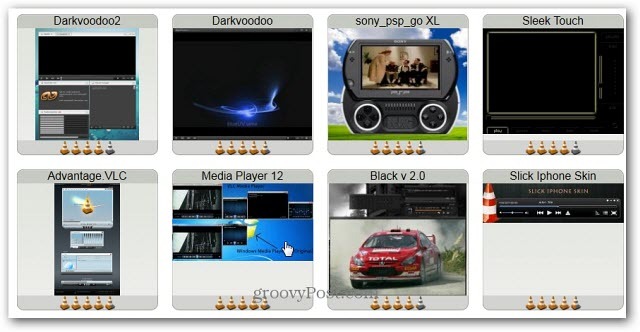
Abra a capa desejada e clique no link Download e salve-a em um local conveniente.
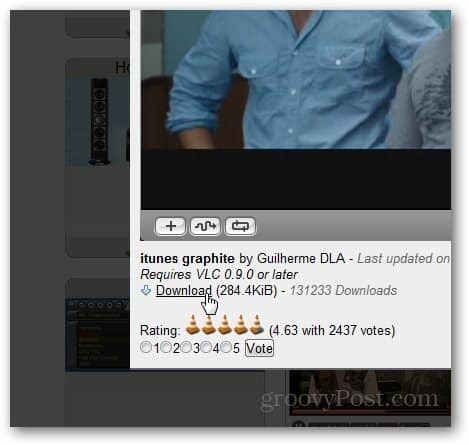
Volte para VLC Player e vai para Ferramentas >> Preferências.
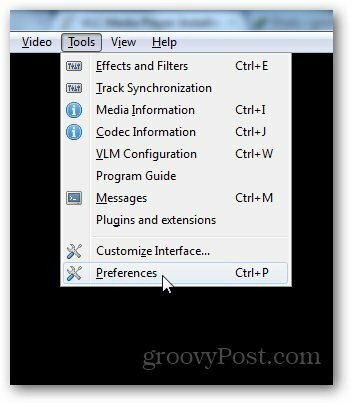
Clique no ícone Interface à direita em Preferências. Na seção Aparência, marque a opção Usar capa personalizada e procure o local da capa que você acabou de baixar.
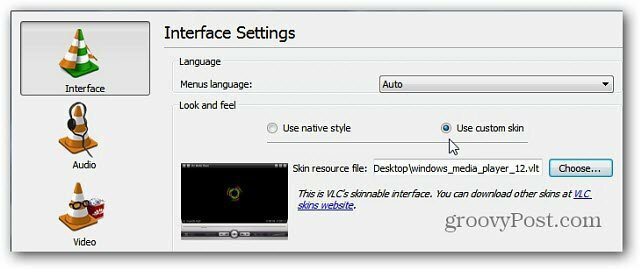
Clique em Salvar e reinicie o VLC Player para ver a nova capa. Aqui está um exemplo de capa de estilo do Windows Media Player.
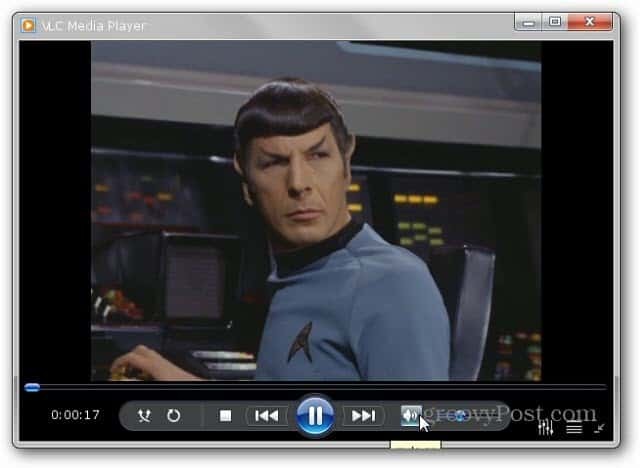
Lembre-se de que, quando você altera a capa, cada um coloca controles com os quais você está acostumado em locais diferentes.
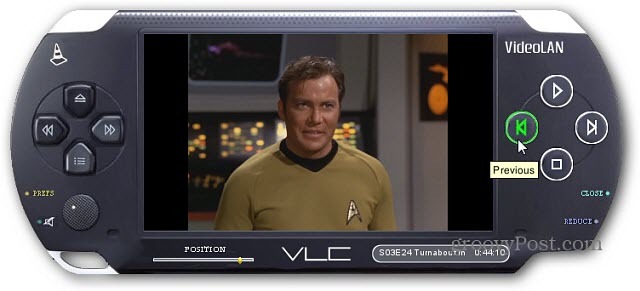
Se você quiser voltar à aparência original, na maioria dos casos, clique com o botão direito do mouse na capa e selecione Interface >> Preferências. Em seguida, selecione Estilo nativo em Aparência.